07版ppt插入视频制作
具体如下:
1.第一步,也是最重要的一步,将PPT与视频保存至同一文件夹下。这样做的原因是为了防止当把PPT拷贝到其他电脑时出现视频无法播放的情况。
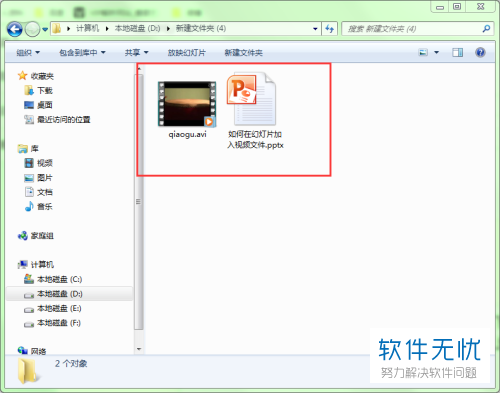
2.第二步,打开PPT,并在界面上方的工具栏中找到【插入】选项,点击。
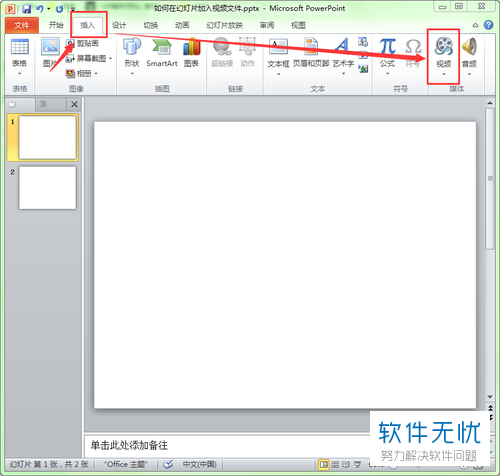
3.点击插入后会出现一个新的菜单,在菜单中找到【视频】选项,左键点击视频,并在弹出的下拉列表中选中【文件中的视频】。
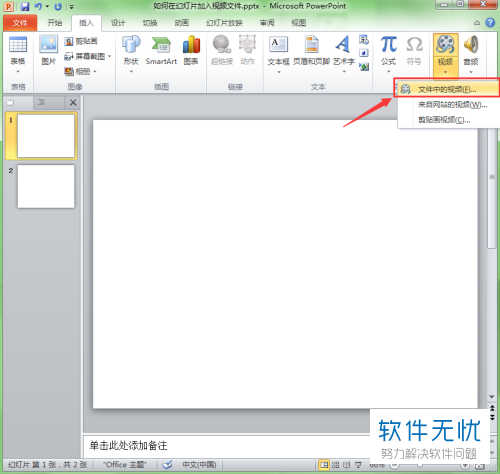
4.在弹出的插入视频文件窗口中,我们需要选中需要插入的视频文件,并点击下方的【插入】按钮。
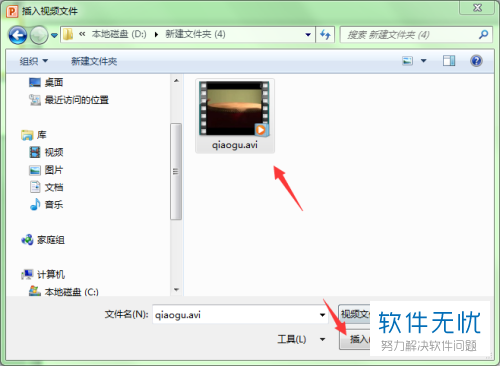
5.这样,视频就成功地插入到了幻灯片中,当然,我们可以根据我们的需要对视频进行调整。
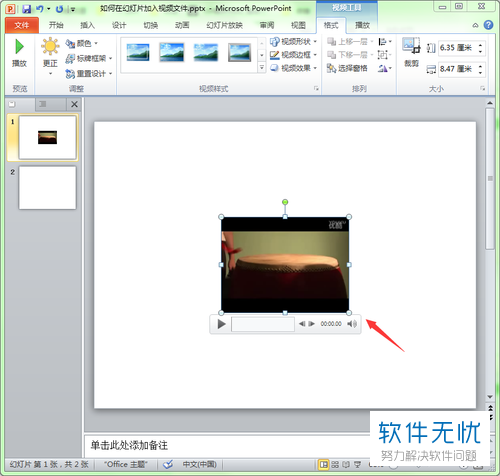
6.在视频的边框上都有控制句柄,我们可以通过拖动控制句柄来调整视频的大小,调整完成后一段视频就成功地插入到了幻灯片中。

以上就是小编为大家带来的在幻灯片中插入视频的方法。
猜你喜欢
更多-
 ppt怎么插入视频,ppt插入视频教程(图)
ppt怎么插入视频,ppt插入视频教程(图)卡饭教程 · 视频 2013-04-11
-
 如何在wps2019版中插入或制作流程图
如何在wps2019版中插入或制作流程图卡饭教程 · 其他 2019-02-26
-
 ppt怎么插入视频播放器? ppt视频播放器设置方法
ppt怎么插入视频播放器? ppt视频播放器设置方法卡饭教程 · 其他 2017-11-02
-
 如何在手机版WPS的PPT文档中插入视频
如何在手机版WPS的PPT文档中插入视频卡饭教程 · 其他 2019-05-27
-
 如何在PPT中插入视频
如何在PPT中插入视频卡饭教程 · 视频 2014-05-01
-
 在PPT中插入视频的方法
在PPT中插入视频的方法卡饭教程 · 视频 2016-02-26
-
 ppt如何将制作的电子相册输出为16:9的视频?
ppt如何将制作的电子相册输出为16:9的视频?卡饭教程 · 视频 2016-03-02
-
 ppt中怎么制作美丽大方的视频?
ppt中怎么制作美丽大方的视频?卡饭教程 · 视频 2017-01-10
-
 ppt如何将制作的电子相册输出为16:9的视频?
ppt如何将制作的电子相册输出为16:9的视频?卡饭教程 · 其他 2016-02-29
-
 PPT软件中如何进行视频制作
PPT软件中如何进行视频制作卡饭教程 · 其他 2019-03-19
